こんにちは、MAKIです!
これを読んでくれているあなたはきっとコスメ好きさんだと思いますが、自分自身のSNSの投稿ってしていますか?

お気に入りのコスメ用品などを投稿したいけど、顔を出すのには抵抗がある・・・



自分で投稿するのはなかなかハードルが高いニャ・・・
私は肌が綺麗ではないし美人でもないので、全顔をさらすのはちょっと抵抗があります(涙)
なのでメイクの投稿をする時には「その部分のみ」の写真を撮って投稿しています。
こんな感じの写真をどうやって撮っているのか、どんな編集をしているのかを公開します!
まずは写真を撮りまくる!
下の写真は私のスマホのカメラロールです。※お目汚し失礼
見苦しいのでボカシを入れてますが、ここに残っているので29枚。
消した分も含めると40枚近くは撮っていると思います。



不慣れなので、とにかくベストな角度を模索するのよ!
これだけ撮っても使うのは1、2枚。切ない。
唇のアップを撮ろうとすると近すぎてピントが合わないので、顔全体や身体が写って大丈夫です!
あとで不要な部分は切りとります。
この時に日中の自然光で撮れれば明るさや色味はあまり気にしないでOK!
蛍光灯や電球色の強い照明で撮ると見たままの色に編集する難易度があがるので、できれば明るい自然光で撮ろう!(自然光が入る室内の明るい場所が撮りやすいかな?)
スマホの写真編集機能だけでできる?



結論から言うと、
ちょっと難しい・・・です
私はiPhoneなのでアンドロイドの編集機能は分からないのですが、少なくとも現時点でのIOS15.5の写真アプリ内編集では「見たままの色再現」は難しかったです。
iPhoneの写真アプリ内のみで編集
写真は明るく綺麗になるけど、本来のリップの色とは全然違う仕上がりに。
実際の色味に近づけるのは難しい。
編集はLightroom(ライトルーム)で
写真を編集・管理するソフトのこと。
プロのカメラマンも使う本格的なソフトでありながら、ちょこっと編集するには十分な機能が無料で使える。(一部機能は有料のみ)
※それぞれアプリストアが開きます
使い方
Lightroomはやろうと思えばかなり細かく調整できますが、今回は誰でも簡単にできるように最低限の調整で仕上げていきます
写真によって調節量が違うので「これくらい」と指定できないのですが、少し気持ち明るめにした方がSNSなどでは投稿した時に見やすいです。
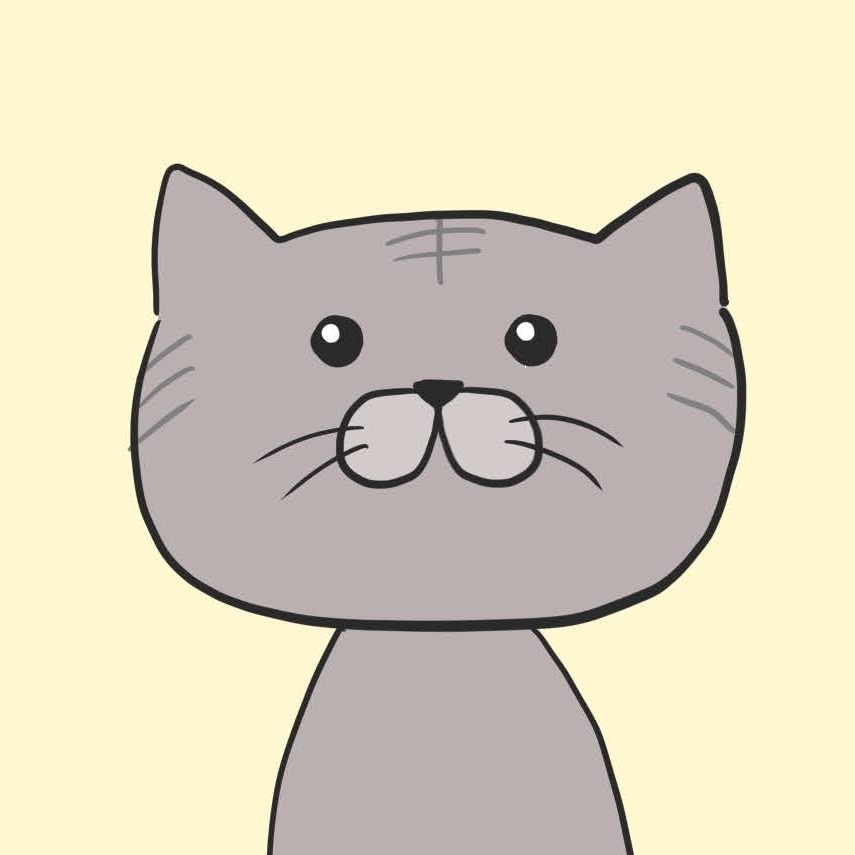
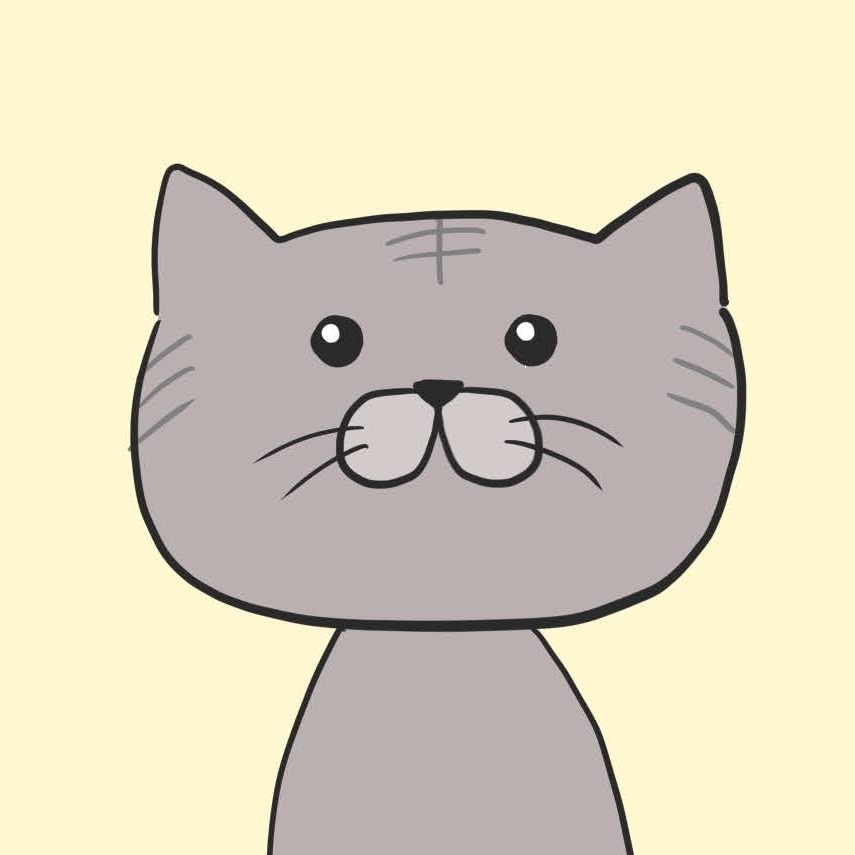
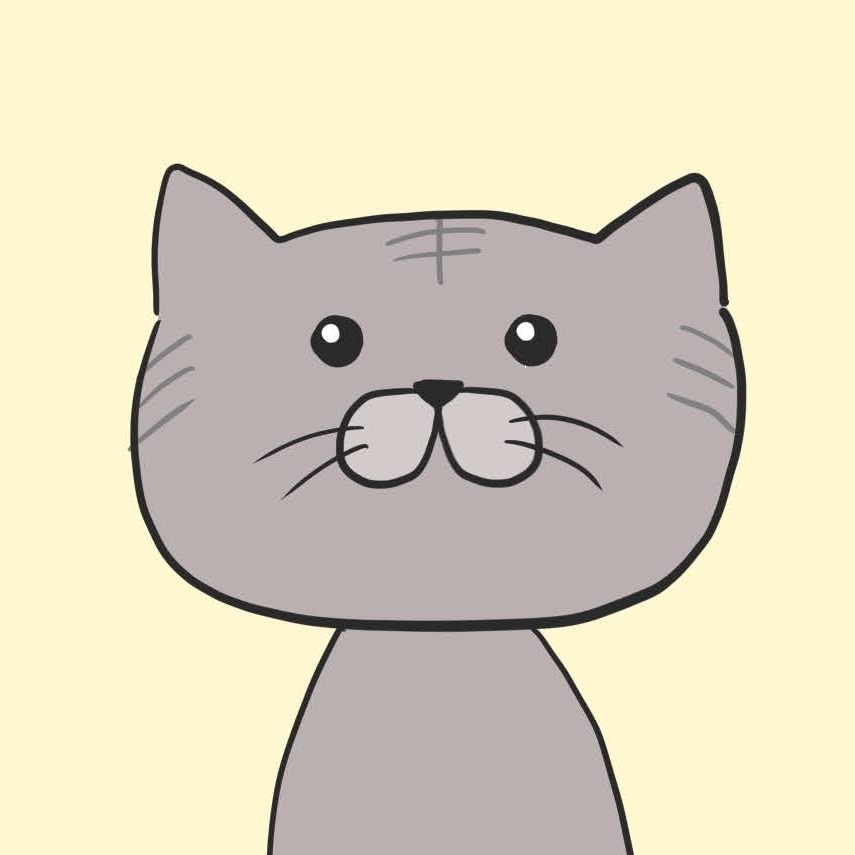
迷ったら自分の好きなアカウントを見ながら参考にすると良いニャ
あくまで今回のリップの場合ですが、青みのあるピンクだったのと写真が少し暖色だったので色温度を少し下げました。
ミキサの調整は赤だけでなく、オレンジをいじると肌色の調整ができたり、色味によってはオレンジ、黄色、ピンクや紫の調整が有効な場合もあります。



テキトーにいじってみると、何となく分かるよ!
ちなみに写真上にない色(この写真の場合は青系や緑)のバーをいじっても何も変わりません。
スマホの画面と顔を並べて、鏡で実際の色味と比べながらやるとGood!
この「ミキサ」での色味調整で、見たままの色に仕上げてね。
透かし(ウォーターマーク)は画像に重ね合わせるロゴやテキストのこと。
写真に透かしを入れることによって著作権を保護し、他人に勝手に画像を使われたりすることを予防できます。
SNSでは無許可で転載したり撮った写真を2次利用されることも多いので、気になる人は透かしを入れることをおすすめします。
周りの皮膚のアラを消す
ここからはお肌がきれいな人は不要なターンです。
Lightroomで調整しても、口の周りのアラがすごい私みたいな人は消すこともできます。
私が愛用しているのは「モザイク ぼかし&モザイク加工アプリ」
※アンドロイド版がなかったのですが、モザイクアプリはたくさんあるのでどれでも大丈夫だと思います。
※クリックするとアプリストアが開きます
基本的にどのアプリでもやることは同じです。
唇まわりの皮膚をぼかす!
肌色と唇の境目がなるべく不自然にならないように気をつけましょう。



私は唇との境目あたりのぼかしは弱め、他のところは強めと、強弱を2種類混ぜてるよ
自分のベストを見つけてみてね!!
まとめ:パーツ投稿だっていいじゃない!
voce2022年9月号の特別付録、みな実の粘膜リップ。
写真が趣味の私ですが、自分の顔を撮るのは苦手です(笑)
記事冒頭にあったように、お気に入りのコスメ用品などを投稿したいけど、顔を出すのには抵抗がある…
そんな人に向けて、パッと目を引くリップの撮り方をご紹介しました!



顔は出したくないけど、その分色の再現度にこだわってます!
スマホだけでキレイに編集できるので、ぜひ挑戦してみてくださいね!
ここまでお読みいただきありがとうございました!






コメント